- A+
大家对于wps软件可以说是再熟练不过的了,它里面的日常办公操作大家已经应用的炉火纯青了,但是小编所提到的方方格子大家是不是就比较陌生了呢,它是wps工具中的一个插件,。这个插件又依赖于vsto环境安装包,下面小编就为大家具体介绍一下wps怎么下方方格子和vsto环境安装包吧。
操作步骤如下:
安装方方格子步骤:
1.下载方方格子安装包
到官网上下载V3.8.0(WPS版)的方方格子安装包,这里只有测试版本。
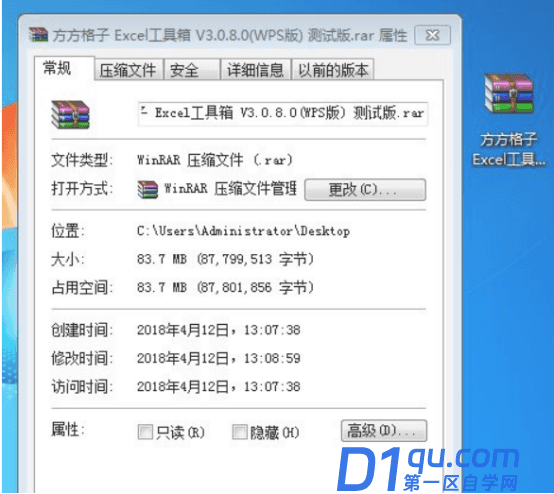
2.点击exe文件,安装
打开压缩包,双击点击方方格子安装exe文件,进入安装欢迎界面,点击下一步。
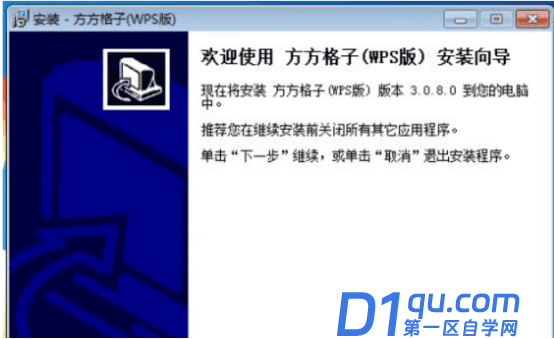
3.勾选我同意
进入许可协议勾选界面,勾选我同意此协议;阅读安装过程中的信息。
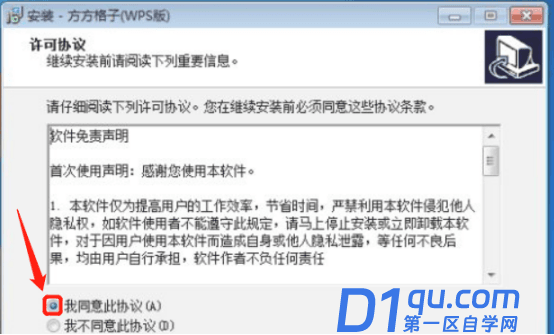
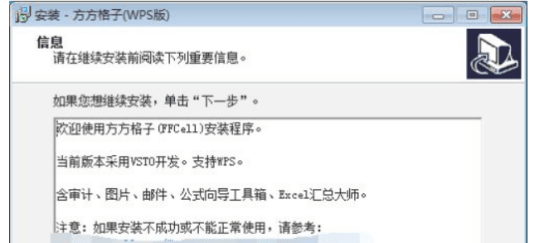
4.进入安装目标位置
点击下一步进入安装目标位置的选择,可以使用默认位置,也可以切换到其他盘中安装。
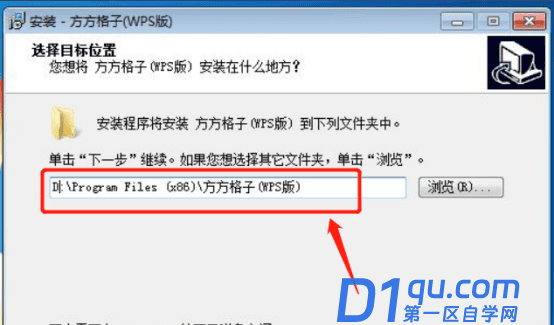
5.选择开始菜单文件夹
选择开始菜单文件夹,默认使用系统安装的文件夹名称。
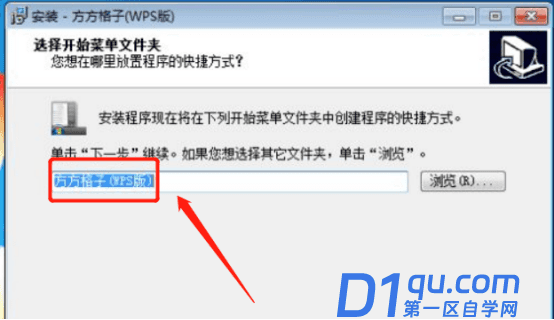
6.点击安装进入安装阶段
点击下一步进入准备安装过程,直接点击安装正式进入安装阶段。
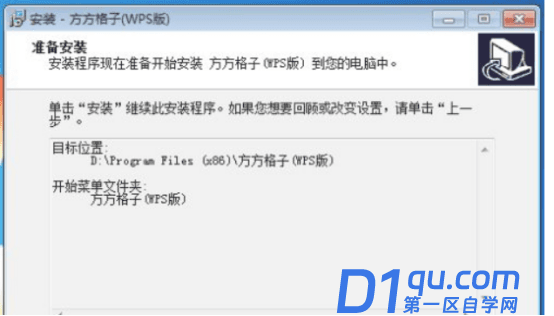
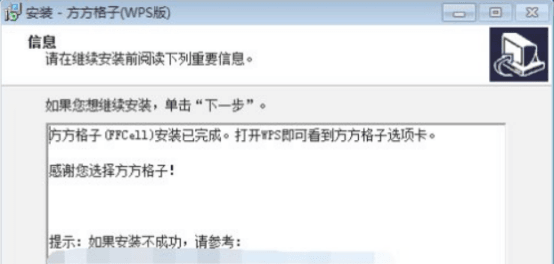
安装VSTO环境包:
1.点击下一步
在进行安装方方格子时,点击下一步会提示可能需要等待几分钟

2.选择简体中文
接着会弹出一个选择安装语言的窗口,默认选择简体中文。
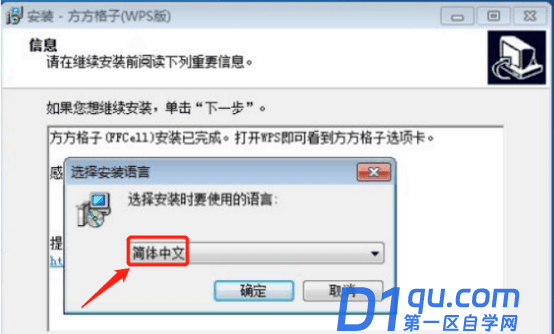
3.进入VSTO信息阅读界面
点击确定按钮之后,进入安装VSTO环境安装包信息阅读界面。
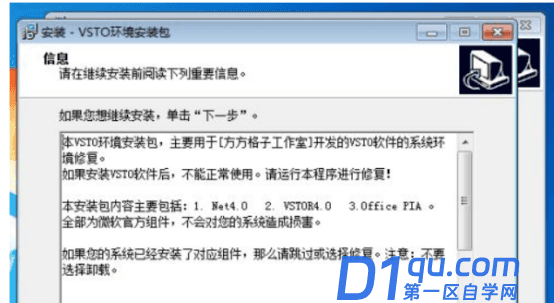
4.进入安装
准备安装,点击安装按钮进入安装;检查系统环境,需要等待一段时间。
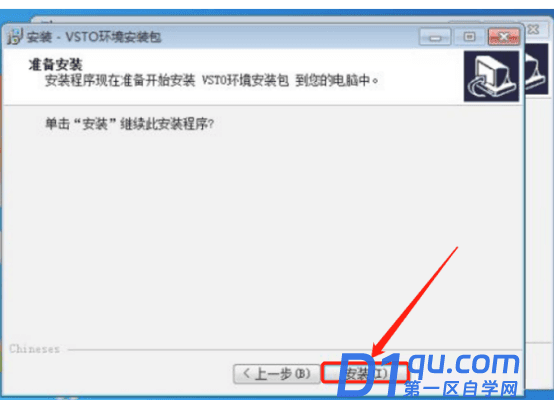
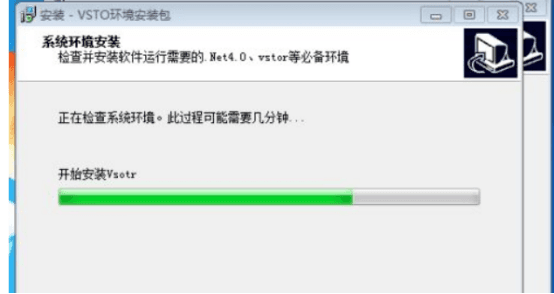
5.安装完成,点击下一步
安装完成后,会显示相关的信息;如果想继续,请点击下一步。
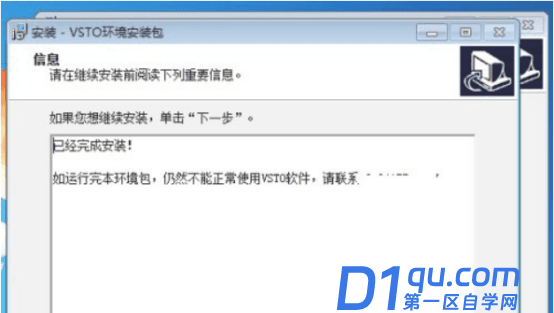
6.退出安装程序
点击下一步正式完成安装过程,点击完成退出安装程序。
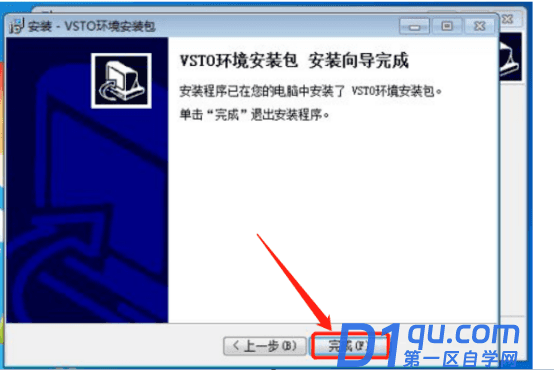
wps怎么下方方格子和vsto环境安装包的具体步骤就讲解完了,安装方方格子的同时还要安装支持它的vsto环境安装包,这样方方格子才能够使用,下载完成以后大家在制作表格时就非常方便了。
大家都在看:
- 我的微信
- 这是我的微信扫一扫
-

- 设计福利助手
- 我的微信公众号扫一扫
-




